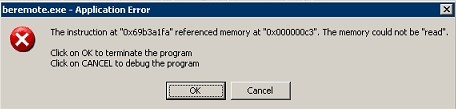| Nos esforzamos para localizar nuestro sitio web en tantos idiomas como sea posible, sin embargo, esta página no está traducida máquina usando Google Translate. | cerca |
-
-
productos
-
recursos
-
soporte
-
empresa
-
Una guía para la BUGCODE PSS MENSAJE FIRMA pantalla azul de la muerte de errorA Guide to the BUGCODE PSS MESSAGE SIGNATURE Blue Screen of Death Error
Por Mark Beare Junio 12, 2014blue screen, Blue Screen of Death, bsodNo hay comentariosPuede aparecer el error BSOD (pantalla azul de la muerte) BUGCODE_PSS_MESSAGE_SIGNATURE durante el proceso de inicialización para Windows Vista, XP y 2000, y Windows 7 y 8. Significa que una aplicación que se ejecuta en el sistema ha reemplazado un archivo del sistema, lo que resulta en una emergencia apagado de la computadora para evitar la pérdida de datos del trabajo no guardado. Ocurre cuando el sistema operativo ha encontrado una firma de archivo no válida después de haber realizado una verificación de la validez del archivo.
Este error BSOD generalmente es causado por archivos de sistema de Windows dañados o dañados. Se pueden haber producido daños en los archivos durante la eliminación incorrecta de un dispositivo o aplicación, o una instalación incompleta. Del mismo modo, un procedimiento de desinstalación incompleto o un ataque de malware también da como resultado archivos del sistema dañados.
Este error BSOD también se conoce como “BUGCODE_PSS_MESSAGE_SIGNATURE” y “STOP 0x000000C3”. Algunos usuarios de Windows han informado sobre este error, que normalmente aparece en la pantalla durante la inicialización del sistema como:
Puede resolver el error BSOD BUGCODE_PSS_MESSAGE_SIGNATURE reemplazando el archivo del sistema dañado o dañado por un archivo válido proporcionado por Windows. Puede hacerlo restaurando el archivo desde una copia de seguridad de imagen del sistema operativo.
También puede resolver este error de BSOD realizando una Restauración del sistema, que es una característica de Windows que permite al usuario revertir la computadora a una hora anterior para recuperarse de un mal funcionamiento.
Para realizar Restaurar sistema, debe iniciar la computadora e iniciar sesión como administrador. Haga clic en el botón Inicio y luego elija sucesivamente desde el menú Todos los programas, Accesorios, Herramientas del sistema y luego Restaurar sistema. Desde la nueva ventana que se abre, elija la opción Restaurar mi computadora a una hora anterior y luego haga clic en siguiente. Debe seleccionar el punto de restauración de una lista de opciones de puntos de restauración que aparecen en la ventana y luego hacer clic en Siguiente. Siga las indicaciones e instrucciones que aparecen en la pantalla, permita que termine la restauración y luego reinicie la computadora.
Was this post helpful?YesNoGratis Actualizaciones de controladores
Actualiza tus drivers en menos de 2 minutos para disfrutar mejor rendimiento de la computadora - Gratis.
Gratis Actualizaciones de controladores
Actualiza tus drivers en menos de 2 minutos para disfrutar mejor
rendimiento de la computadora - Gratis.
¿No ha encontrado la respuesta?Haz una pregunta a nuestra comunidad de expertos de todo el mundo y recibir una respuesta en ningún momento a todos.most relevant artículos recientes Copyright © 2025 Corel Corporation. Todos los derechos reservados. Términos de Uso | Privacidad | CookiesFijarlo en Pinterest